Contenido
Una de las mejores cosas de usar Google en tu smartphone son los comandos de voz. Con sólo tu voz puedes hacer que tu dispositivo haga todo tipo de cosas para ti. Es rápido, conveniente y se siente un poco como el futuro.
La lista completa de comandos «OK, Google» y de aplicaciones y dispositivos compatibles ha crecido considerablemente con el tiempo, lo que significa que es probable que haya cosas que puedas hacer con Google de las que no seas consciente.
Sigue leyendo para aprender a configurar Ok Google y conocer los requisitos que debe cumplir tu dispositivo antes de poder activar el Asistente de Google y comunicarte con él a través del manos libres.
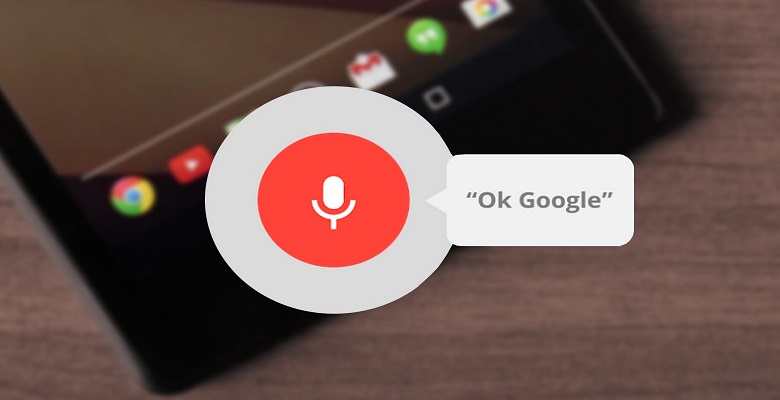
Configurar ‘Ok Google’ en Android
Si tienes un dispositivo Android, es posible que desees activar » OK, Google» para poder empezar a utilizar el Asistente de Google sin tener que tocar el icono del micrófono. Lo primero que tenemos que hacer es asegurarnos de que esta función esté activada, así que veamos si lo está.
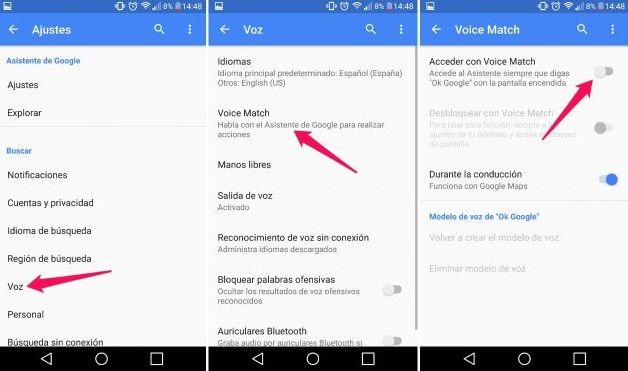
- Abre el App Drawer (Cajon de Aplicaciones) y abre la aplicación de Google, luego toca el menú Más (menú de la hamburguesa) en la esquina y ve a Configuración. También puedes ir a Configuración > Google > Buscar.
- Toca en Voz > Voice Match, y activa el acceso con Voice Match. También puedes activar Desbloquear con Voice Match si deseas utilizar «OK, Google» incluso cuando tu teléfono esté bloqueado.
- Sigue las instrucciones para entrenar a tu teléfono a responder a tu voz.
- Si tienes problemas cuando dices «OK, Google» y parece que no te funciona, entonces intenta tocar Reentrenar el modelo de voz o Borrar el modelo de voz y configurarlo de nuevo.
Ahora que está encendido, podemos empezar a usar los comandos de voz. Echemos un vistazo a todos los diferentes comandos que puedes usar con tu dispositivo. Todo lo que tienes que hacer es decir «OK, Google» o «Hey, Google», y Google comenzará a escuchar tus comandos. Siempre puedes tocar el icono del micrófono y emitir un comando de voz si prefieres no usar la función «OK, Google», o puedes tocar el icono del teclado en la parte inferior izquierda y escribir tus consultas y comandos.
Configurar ‘Ok Google’ en iPhone o iPad
Los dispositivos iOS deben funcionar con iOS 10 o superior y deben estar configurados en uno de los idiomas que figuran en esta página. A diferencia de los dispositivos Android, Google Assistant no está incluido en el iPhone o el iPad, por lo que tienes que descargar la aplicación para móviles.
- Descarga el Asistente de Google.
- Accede con tu cuenta de Google cuando se te pida.
- Selecciona CONTINUAR en la página que habla de los socios de Google.

4. Pulsa Permitir (Allow) en la indicación sobre el envío de notificaciones. Puedes rechazar la solicitud si no quieres recibir alertas del Asistente de Google.
5. Opcionalmente, inscríbete para recibir actualizaciones de Google sobre nuevas funciones, ofertas y otras cosas para Google Assistant, y luego pulsa SIGUIENTE.
6. Cuando se te pregunte por el acceso al micrófono, selecciona Aceptar (OK). Esto es necesario si quieres hablar con Google Assistant.
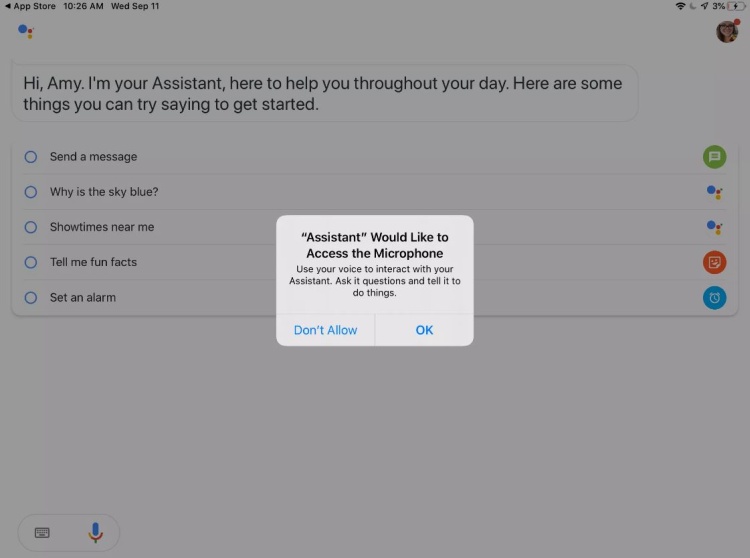
Usar Ok Google o Hey Google para hablar con Google Assistant no es tan eficiente como en Android. La aplicación Google Assistant para iOS tiene que estar abierta y activa (es decir, es la aplicación que ves en la pantalla) para que responda a tu voz.
Sin embargo, puedes usar Siri para abrir Google Assistant si quieres tener una experiencia un poco más libre, desde donde puedes decir Hey Google.
Buscando y haciendo preguntas
Preguntar a Google sobre cualquier cosa

- «¿Qué edad tiene [nombre]?»
- «¿Dónde nació [nombre]?
- «¿Quién inventó [cualquier cosa que quieras encontrar]?»
- «¿Qué altura tiene [nombre de la persona o del edificio]?»
- «¿En qué país se encuentra [cualquier cosa que quieras encontrar]?»
- «¿Cómo es mi recorrido?»
- «¿Lloverá mañana?»
- «¿A qué distancia está [cualquier negocio que quieras encontrar] de aquí?»
- » ¿Donde hay un buen restaurante que este cerca?»
- «Ayúdame a relajarme».
- «¿Dónde está mi hotel?»
- «Navegar [nombre del sitio web.com]», cuando quieres ir directamente al sitio web.
- «Ir a [nombre del sitio web],» cuando quieres que aparezca en una búsqueda de Google.
Google puede obviamente recurrir a Internet para obtener respuestas, pero también puede buscar en tu bandeja de entrada de Gmail y en algunos otros lugares. Por ejemplo, cuando preguntamos «¿Dónde está mi hotel?» buscó en Gmail y encontró una reservación próxima.
Deportes
- «¿Cómo está [decir el nombre del equipo]?»
- «Resultados del [nombre del equipo] último partido».
- «¿Cuándo es el próximo partido de [nombre del equipo]?»
- «¿Ganó [dijo el nombre del equipo] el último partido?»
El tiempo
- «¿Lloverá hoy?»
- «¿Cómo es el clima en [decir lugar]?
- «¿Cuándo se pone el sol?»
- «¿Cuál es la temperatura?»
Acciones
- «¿Cuál es el precio de las acciones de [nombre]?»
- » ¿Qué tendencia tiene [nombre de la accion]?»
Palabras
- «¿Cuál es la definición de [decir la palabra]?»
- «Definir [decir la palabra]».
- «Sinónimos de [decir la palabra]».
Configuración de la cuenta de Google y de la privacidad
- «Abrir la configuración de la cuenta de Google».
- «Mostrar mi historial de búsqueda en Google».
- «Ajustar mi configuración de privacidad de Google».
- «Ajustar mi configuración de seguridad de Google».
- «¿Cómo están manteniendo mis datos seguros?»
- «Borra todo lo que dije hoy». (También funciona para esta semana, mes o año)
Encontrando y desbloqueando tu teléfono
- «Encuentra mi teléfono».
- «Llama a mi teléfono».
Ambos comandos funcionarán, incluso si tu teléfono está en la configuración de «No molestar». Sin embargo, la ubicación de tu teléfono Android debe estar encendida y el teléfono debe estar conectado a los datos del móvil o a Wi-Fi. Si tienes varias personas que utilizan el mismo dispositivo para encontrar sus teléfonos, todas sus cuentas de Google individuales deben estar vinculadas por separado.
Mensajes, notas y música

- «Muéstrame mis mensajes».
- «Texto [nombre del contacto] [diga el mensaje]».
- «Envía un correo electrónico a [decir el nombre del contacto] [decir lo que quieres escribir en el correo electrónico].»
- » Llama [di el nombre del contacto]».
- » Llama [di el nombre del contacto] por el altavoz».
- «Nota para uno mismo [dictar nota]».
- » ¿Cuál es esta canción?»
- «Toca algo de música».
Si quieres enviar un mensaje con Viber, y no con tu aplicación de mensajes de texto predeterminada, entonces dirías: «Bien, Google, envía un mensaje con Viber». También puedes probar comandos como «toma nota con Evernote» o «busca videos de gatos en YouTube».
Todas estas son aplicaciones compatibles con «OK, Google», pero esta no es una lista completa:
- Evernote – «Toma nota con Evernote».
- Whatsapp – «Envía un mensaje de Whatsapp a [decir nombre de contacto]».
- Viber – «Envía un mensaje con Viber».
- Telegram – » Envía un mensaje de Telegram a [decir el nombre del contacto].»
- YouTube – «Busca [di lo que quieres buscar] en YouTube».
- Pandora – «Toca [nombre de la canción] en Pandora».
- Google Music – «Escuchar a [nombre de la canción].»
- Facebook – «Publica [di tu mensaje] en Facebook.»
- Twitter – «Publica [di tu mensaje] en Twitter».
Si quieres instalar cualquiera de estas aplicaciones, puedes encontrarlas en el Play Store diciendo: «OK, Google, busca [nombre de la aplicación] en el Play Store».
Transmisión de programas con el Asistente de Google
Google Assistant es compatible con una variedad de aplicaciones de streaming como Netflix, Hulu, HBO Now, YouTube TV y muchas más. Es posible que algunas de ellas deban ser vinculadas individualmente a través de la aplicación asociada para lograr una compatibilidad total. Cuando esto se hace, puede abrir un tesoro de comandos para controlar tu streamer favorito, como:
- «Abrir YouTube en la TV».
- «Reproduce The Umbrella Academy en la televisión».
- «¿Qué hay de nuevo en Netflix?»
Otras aplicaciones de tareas y notas que funcionan con «OK, Google»
Todas estas aplicaciones de notas funcionan diciendo: «Haz una nota con [nombre de la aplicación]»
- Wunderlist
- Trello
- OneNote
- Catch
- Google Keep
- Any.do
- ¡Trae!
- AnyList
Enviar dinero con Google Assistant
Mientras tengas configurado Google Pay en tu teléfono, puedes enviar dinero a la gente o pedirles dinero usando el Asistente de Google con comandos como:
- «Envía [decir nombre del contacto] 20 dólares».
- «Solicita 10 dólares a [diga el nombre del contacto] para la cena de esta noche».
Alarmas, matemáticas, viajes y más

Alarmas
- «Poner una alarma para [decir la hora]».
- «Poner una alarma en [decir cuántos minutos u horas]».
- «Poner una alarma de repetición para [decir la etiqueta].»
- «Poner una alarma de repetición para [decir la etiqueta] en [decir la hora]».
- «Poner una alarma repetitiva en [decir la marca] para [decir la etiqueta] cada/en [decir los días de la semana, o decir todos los días]».
- «Muéstrame mis alarmas».
- «¿Cuándo es mi próxima alarma?»
- «Despiértame a la hora y luego al día, o di ‘todos los días».
Calendario
- «Crear/Agregar/Programar una reunión».
- «Crear un evento de calendario».
- «Programa un evento [decir el título del evento] y luego [decir el día y la hora]».
- «¿Cuál es mi próxima cita?»
- «Muéstrame las citas para [decir el día]».
- «¿Cómo se ve mi [decir horario o calendario] en [decir el día]?»
Recordatorios
- «Añade un recordatorio».
- «Recuérdame [decir lo que quieres que te recuerden] en [decir la hora]».
- «Recuérdame [decir lo que quieres que te recuerde] cuando llegue a/la próxima vez que esté en [decir el lugar]».

Matemáticas
- «¿Cuál es la raíz cuadrada de [número]?»
- «Cuanto es [número] dividido por/multiplicado por/ más/menos [número]».
- «¿Cuál es el porcentaje de [número] de [número]?»
- » ¿Cuál es el porcentaje de [número] de [número] dividido por/multiplicado por/ más/menos [número]?»
- «Lanza una moneda».
- » Lanza un dado».
Conversiones
- «¿Cuanto es [digan el número] [digan la categoría de conversión: metros, años, yardas, litros] en/a [digan a qué quieren convertirlo]?».
- «Convierte [decir el número] [decir la moneda] en [decir el número] [decir la moneda]».
- «¿Cuál es la propina para [decir la cantidad]?»
Mapas y viajes
- «¿Dónde está [decir el nombre del lugar]?»
- «Instrucciones para caminar hacia [decir el nombre del lugar]».
- «Muéstrame la más cercana [atracciones/cafetería/restaurante/estación de servicio/banco/mercado/etc].»
- «¿A qué distancia está [decir el nombre del lugar] de [decir el nombre del lugar]?»
- «Navega a [decir el nombre del lugar]».
- «Distancia desde aquí hasta [decir el nombre del lugar]».
- «¿A qué distancia está [decir el nombre del lugar]?»
- «¿Cómo se dice [palabra] en [decir el idioma]?»
- «¿Cuál es el estado del vuelo de [diga el nombre de la aerolínea] [diga el número de vuelo]?»
- «¿Cuándo cierra [decir el nombre de un negocio]?»
Traducciones
Google Assistant ahora tiene un modo de interpretación incorporado, así como compatibilidad con una variedad de aplicaciones de traducción. Sin descargar nada extra, puedes cambiar de Asistente para traducir con comandos como estos:
- «Sé mi intérprete de italiano».
- «Activa el modo de interpretación».
- «Interpretar del chino al inglés».
Luego sonará un tono, y todo lo que se diga después de la melodía será traducido por Google Assistant. Si has especificado dos idiomas, no tienes que alternar entre ellos; Assistant sólo interpretará basándose en lo último que hayas dicho. Puedes salir de este modo en cualquier momento diciendo «Stop» o «Quit».
Controlando tu dispositivo
- «Toma una foto/foto.»
- «Graba un video».
- «Toma una selfie».
- «Aumentar/disminuir el volumen».
- «Silenciar el volumen».
- «Enciende y apaga la linterna, WiFi, Bluetooth».
Juegos
- «Jugar a la Trivia de la Suerte».
- «Jugar a las trivialidades de los animales».
- «Dime un acertijo».
- «Bola de Cristal».
- «Lanza un dado».
- «Lanza una moneda».
Otras aplicaciones compatibles con «OK, Google»
La lista completa de aplicaciones y servicios que ahora son compatibles con Google Assistant es enorme. Abarca desde el control de dispositivos domésticos inteligentes hasta la búsqueda de entretenimiento, pasando por las compras y mucho más. Puedes reservar un Uber, hacer un pedido a Starbucks o consultar tu saldo de recompensas de Walgreens. Puedes buscar más opciones, desglosadas por categorías, en el sitio web de Google Assistant.
También hay diferencias entre los dispositivos, así que hay ciertas cosas que puedes hacer en tu teléfono y otras que puedes hacer con un altavoz de Google Home o con un televisor Android.
Si te hartas de ello o tienes problemas de privacidad, siempre puedes desactivar Google Assistant.
Ahora ya puedes decir «Ok Google, Configurar mi dispositivo» y te ayudara a dejarlo listo para el uso que mas desees 😎



